
Гэхдээ зарим нарийн ширийн нь тодорхой, ялангуяа шинэхэн хэрэглэгчдийн хувьд байж болох жишээ нь: дээр дэлгэцийн зургийг хэрхэн өөрчлөх бус идэвхжүүлсэн Windows 10, компьютер дээр зураг чанарыг тэд алдаж байна яагаад дэлгэцийн зураг автомат шилжилт, тохируулах анхдагчаар хадгалсан бөгөөд энэ нь ширээний компьютер дээрээ хөдөлгөөнт ханын хийх боломжтой юм. Энэ бүхэн нь энэ зүйлийн хамаарна.
- суулгаж, дэлгэцийн зургийг өөрчлөх (үүнд OS идэвхжүүлсэн бол) хэрхэн
- Автомат солих (слайд)
- Windows 10 хадгалагдаж байгаа бол
- Чанарын Ширээний Wallpaper
- Хөдөлгөөнтэй зураг
(Өөрчлөлт) ханын Windows 10 дэлгэцэндээ тавих вэ
Эхний бөгөөд хамгийн энгийн - таны компьютер дээр таны зураг болон дүрсийг хэрхэн суулгах талаар. Үүнийг хийхийн тулд, Windows-10-т, энэ нь хоосон ширээний байршил дээр хулганы баруун товчлуур дээр товшино уу, Өөриймсүүлэх цэс зүйлийг сонгоход хангалттай юм.
Өөриймсүүлэх Тохиргоо нь "Оршил" хэсэгт, "зураг" сонгоод дараа нь (сонголт байхгүй байна, систем нь идэвхжүүлсэн биш юм, яаж эргэн ирэх юм авах талаар мэдээлэл гэж байгаа бол), - санал нь гэрэл зураг "Тойм" товчлуур дээр жагсаалт, эсвэл дарж ширээний ханын таны өөрийн зураг (таны компьютер дээр таны хавтас аль ч хадгалж болно) тогтоосон.
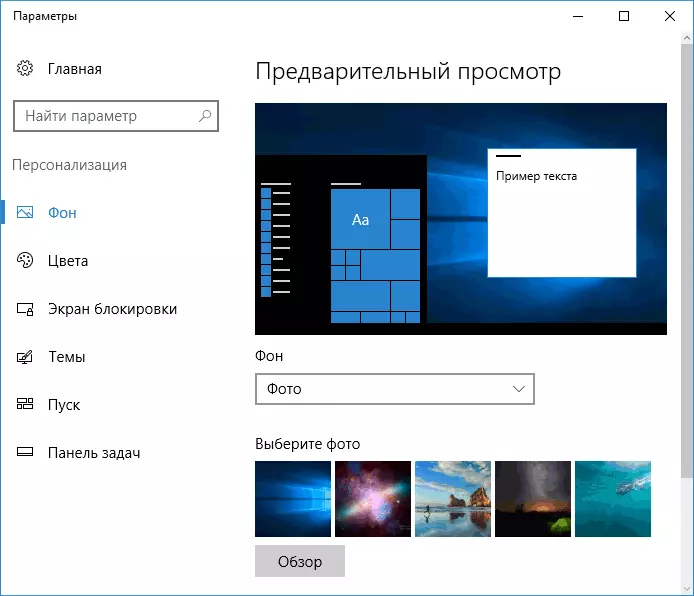
бусад тохиргоо гадна "өргөсгөх" хувилбарууд "төвд" "дэлбэрэлтэнд тулд", "хэмжээ", "уян", "дүүргэлт", мөн ханын ашиглах боломжтой байдаг. Фото зургийн дэлгэцийн тогтоол буюу харьцааг таарахгүй байгаа бол та тодорхой сонголтуудыг ашиглан илүү тааламжтай үүднээс руу дэлгэцийн зураг авчрах болно, гэхдээ би зүгээр л таны дэлгэц тогтоол таарахгүй ханын олох зөвлөж байна.
Нэн даруй эхний асуудал ч бас та нарын төлөө хүлээх болно: та Өөриймсүүлэх параметрүүд нь, бүгд биш Windows 10 идэвхжүүлэх зорилгоор хийх бол гэсэн мэдэгдлийг харах болно "Хэрэв та компьютер өөриймсүүлэх Windows идэвхжүүлэх хэрэгтэй."
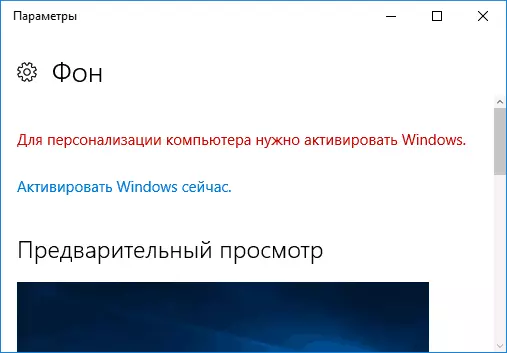
Гэсэн хэдий ч, энэ тохиолдолд та ширээний ханын өөрчлөх чадвартай байдаг:
- Таны компьютер дээр ямар нэгэн дүрсийг сонгоно уу үүн дээр хулганы баруун товчийг дарж сонгоно зүйлийг "ширээний арын зураг Ид шид,".

- Ижил төстэй үйл ажиллагаа нь мөн Internet Explorer-д дэмжигдсэн байдаг (энэ нь эхлэн нь таны Windows 10-д байх хамгийн их магадлалтай байдаг - Standard Windows): Та энэ хөтөч дээр зургийг нээж, үүн дээр хулганы баруун товчийг дарна бол, та энэ нь хийж болно суурь хэв маяг.
Тэгэхээр таны систем идэвхжээгүй байх ч, та ч ширээний ханын өөрчилж болно.
Ханын зурагны автомат ээлж
Windows 10 нь Slideshop-ийн ажлыг десктоп дээр дэмждэг, I.E. Сонгосон ханын цаасны автоматаар шилжих. хувийн үзүүлэлтийн онд энэ боломжийг ашиглахын тулд "суурь" чиглэлээр, слайд сонгоно.

Үүний дараа та дараах параметрүүдийг тохируулж болно.
- Ширээний Wallpaper агуулсан хавтас хэрэглэх (хавтас "Тойм" дарж болон дүрс хавтсыг орж дараа хавтас сонгосон тохиолдолд сонгогдсон IE байна, та нар энэ нь "хоосон" гэж харах болно, энэ нь хэвийн үйл ажиллагаа юм Windows 10 онцлог, дэлгэцийн зураг одоо ч компьютер дээр харагдах болно) болно.
- WallPape-ийн автомат өөрчлөлтийн интервал (тэдгээрийг мөн баруун товшилт дээр дарж, Ширээний товчийг дарна уу).
- Ширээний компьютер дээрх захиалга, төрөл.
Ижил зургийг харахад уйдаж байсан хэрэглэгчид, хэн нэгний хувьд ямар ч хэцүү зүйл биш, функц нь ашигтай байж болно.
Windows 10 Desnet PAINTOPAINCAPEAPER ХАМГААЛАХ
Windows 10-т олон удаа ширээний компьютерын фэнциональ асуултын нэг нь компьютер дээрх ханын зураг дээрх стандарт хавтанд байрладаг. Хариулт нь бүхэлдээ тодорхой биш, харин дотор нь сонирхож ашигтай байж болох юм байгаа хүмүүст зориулсан.
- Цоожны дэлгэцийн зарим дэлгэцийн зарим хэсгийг багтаасан, үүнд C: \ Windows \ Windows \ Windows \ Windows \ PONECTORE-д дэлгэц, ханын зураг дээр байрлуулж болно.
- C: \ хэрэглэгчид \ хэрэглэгч = user_name \ eppdap \ ropodap \ of Microsoftapepaper файлыг олох болно. Файлыг тэлэхгүйгээр өргөжүүлэх боловч энэ нь ердийн JPEG, I.E. Та .jpg өргөтгөлийг энэ файлын нэрийг орлуулж, холбогдох файлын төрлийг боловсруулахын тулд ямар ч програмыг нээнэ үү.
- Та дараа нь HKEY_CURRENT_USER \ Software \ Microsoft \ Internet Explorer \ Desktop \ Ер нь Windows 10 Registry Editor, очих бол, та компьютер одоогийн ханын замыг заагч параметр Wallpapersource харах болно.
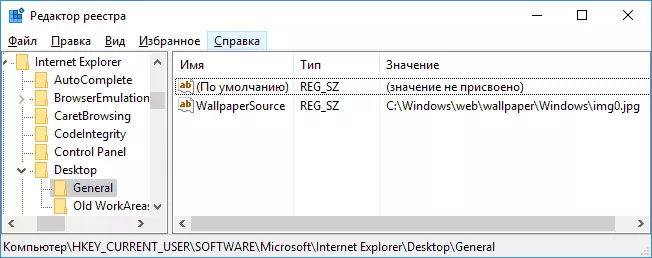
- C: \ хэрэглэгчдээс олж болох сэдвүүдийн ханын цаас.
Эдгээр нь Windows-ийн 10 ханын цаасыг хадгалдаг компьютерийн 10 орон сууц хадгалдаг.
Десктоп дээр ханын цаасны чанар
хэрэглэгчдийн байнга гомдол нэг ширээний ханын чанар муу байна. Үүний шалтгаан нь дараахь цэгүүдээр үйлчилж болно.- Ханын зураг тогтоол таны дэлгэцийн нарийвчлалтай таарахгүй байна. Тэдгээртэй. Хэрэв таны монитор нь 1920 × 1080-ийн тогтоол гарсан бол ханын цаасны тохиргоог ашиглахгүйгээр ханын цаасыг ашиглах хэрэгтэй. " Оновчтой сонголт нь "төвд" (эсвэл "хаах").
- Windows 10, өөрийн замаар JPEG болгон муудаж, маш сайн чанарын байсан ханын цаас баясаж байгаа нь ямар нэг worsede ядуу чанар хүргэдэг. Энэ нь дараа нь хэрхэн үүнийг хийх талаар тайлбарласан, ямагт болно.
Windows 10 ханын суулгах тулд тэд чанарын алдсан байгаа юм уу (эсвэл тийм их биш алдсан), та JPEG шахалт үзүүлэлтүүдийг тодорхойлсон бүртгэлийн үзүүлэлтийн нэг нь өөрчилж болно.
- Registry Editor нь Go (Win + R, Regedit оруулна) болон HKEY_CURRENT_USER \ Control Panel \ Desktop хэсэгт явж байна.
- Registry Editor баруун талд дээр хулганы баруун товчийг дарж, JpegimportQuality нэртэй шинэ DWORD параметрийг бий болгох
- шинээр бий параметрийн дээр давхар дарж, 60-аас 100, 100 (шахалттайгаар бол) хамгийн их Зургийн чанар юм үүнийг утгыг тогтоосон.
Close Registry Editor, компьютераа дахин эхлүүлэх буюу дамжуулагч болон дахин эхлүүлэх дахин суулгах ширээний ханын сайн чанар харагдах болно.
Хэрэглэгч \ USER_NAME \ APPDATA \ тэнүүчлэх \ Microsoft \ Windows \ Сэдэв таны анхны файл \: компьютер дээр чанарын өндөр түвшинд ханын ашиглах хоёр дахь сонголт нь С-д TRANSCODEDWALLPAPER файлыг солих явдал юм.
Windows 10 Дэлгэцийн зураг хүүхэлдэйн
хамгийн их хүссэн хэрэглэгчдийн нэг нь - асуулт Windows 10 нь амьд хүүхэлдэйн ханын хэрхэн хийх, ширээний ар талаар видео тавих гэж байна. Хамгийн суулгагдсан чиг үүрэг нь, энэ зорилгоор ямар ч байдаг, мөн цорын ганц шийдэл гуравдагч талын програм хангамжийг ашиглах явдал юм.
Deskscapes хөтөлбөр, хэдийгээр төлсөн байна - ямар зөвлөж болох бөгөөд яг ямар ажил байна. Түүнээс гадна, ажиллагаа хүүхэлдэйн ханын цаас нь хязгаарлагдмал байна. Та албан ёсны сайтад http://www.stardock.com/products/dekscapes/-аас Deskscapes татаж авч болно
Би энэ дуусгана: Би та ямар ашигтай байсан ширээний ханын өмнө нь мэддэггүй байсан зүйлээ энд олсон гэж найдаж байна.
